Како подићи руку на зоом састанку
Чини се да сви знају за Зоом(Zoom) јер је једноставан за коришћење и бесплатан за свакога да угости виртуелне састанке, дигиталне клубове, породична окупљања, па чак и венчања.
Међутим, постоје одређене функције у софтверу за видео конференције(video conferencing software) са којима нису сви упознати, као што су Зоом собе(Zoom breakout rooms) или прилагођене Зоом позадине(custom Zoom backgrounds) .
Једна од најчешћих карактеристика која може бити збуњујућа за првог корисника Зоом(Zoom) - а је мала дигитална рука. Ова рука вам омогућава да комуницирате са домаћином састанка да бисте га упозорили да бисте желели да поделите забринутост или да допринесете теми.

Ако не знате где да пронађете Зоом(Zoom) руку, можда ћете сваки пут подићи своју физичку руку и домаћин вас можда неће приметити, посебно на великом састанку.
Провешћемо вас кроз све што треба да знате о томе како да подигнете руку на Зоом(Zoom) састанку на рачунару или мобилном уређају.
Како подићи руку на зоом састанку(How to Raise a Hand in a Zoom Meeting)
Ако присуствујете Зоом(Zoom) састанку са свог Виндовс или Мац(Mac) рачунара, користите упутства у наставку да подигнете руку и затражите прилику да говорите.
Подигните руку у зумирању на Виндовс ПЦ-у или Мац-у(Raise a Hand in Zoom on Windows PC or Mac)
- Да бисте започели, покрените Зоом(Zoom ) преко апликације или у свом претраживачу и изаберите Придружите се састанку(Join a Meeting) као учесник.
Напомена(Note) : Не можете приступити опцији Подигни руку(Raise Hand) ако сте домаћин састанка.

- Изаберите Учесници(Participants ) из контрола састанка на дну екрана.

- Изаберите Подигни руку(Raise Hand) од неколико опција које се појављују унутар панела Учесници .(Participants)

Напомена(Note) : Постоје пречице на тастатури које можете да користите на свом Виндовс ПЦ-(keyboard shortcuts you can use on your Windows PC) у или Мац(Mac) - у да подигнете руку у Зоом(Zoom) -у . На вашем Виндовс(Windows) рачунару притисните Alt+Y и пребаците опцију Раисе Ханд на (Raise Hand )Укључено(On ) или Искључено(Off) . Видећете малу плаву икону руке поред свог имена када је опција омогућена.

Напомена: Ако користите Цхромебоок(using a Chromebook) , погледајте наш водич о томе како да користите Зоом на Цхромебоок-у(how to use Zoom on Chromebook) .
Подигните руку у зумирању на Андроид-у или иПхоне-у(Raise Your Hand in Zoom on Android or iPhone)
Ако користите Зоом са свог Андроид паметног телефона(Android smartphon) е или иПхоне-а, можете подићи руку помоћу апликације Зоом(Zoom) за мобилне уређаје.
- Да бисте то урадили, отворите апликацију Зоом(Zoom) на свом телефону, изаберите Придружи се састанку(Join a Meeting) (као учесник) и додирните Још(More ) из контрола састанка у доњој десној страни екрана.

- Додирните Подигни руку(Raise Hand) у искачућем менију и домаћин састанка ће бити упозорен да сте подигли руку.

Напомена(Note) : Када је ваша дигитална рука подигнута, видећете малу плаву икону руке на екрану, а домаћин ће такође видети руку поред вашег имена. Зоом(Zoom) наводи учеснике на основу редоследа којим су подигли руке.

Како подићи руку у зумираним позивима(How to Raise Hand in Zoom Dial-In Calls)
Ако желите да се придружите Зоом састанку позивањем броја телефона(join a Zoom meeting by dialing in with a phone number) , кораци које ћете предузети да подигнете руку су мало другачији.
Када се придружите састанку, укуцајте *9 на тастатури телефона да подигнете руку и урадите исто да спустите руку.

Шта да радите када не видите опцију подизања руке у зумирању(What to Do When You Can’t See the Raise Hand Option in Zoom)
Ако опција Раисе Ханд(Raise Hand) није доступна на вашем Зоом(Zoom) састанку, то може бити зато што је домаћин састанка онемогућио невербалне повратне информације или сте у режиму целог екрана.
У режиму целог екрана, доња трака са алаткама је минимизирана, али можете је открити на рачунару или мобилном уређају померањем миша по екрану или додиром на екран. Када се појави трака са алаткама, изаберите или додирните Учесници(Participants ) и појавиће се опција Подигни руку .(Raise Hand)
Ако је домаћин састанка онемогућио невербалне повратне информације, нећете видети опцију Подигни руку . (Raise Hand)У том случају, увек можете затражити од домаћина да омогући невербалне повратне информације како би омогућио функцију подизања руке(Raise Hand) .
Ако сте ви домаћин састанка и морате да омогућите функцију подизања руке(Raise Hand) за своје учеснике састанка, то можете учинити унутар панела Учесници .(Participants)
- Да бисте то урадили, пријавите се на Зоом(Zoom) у свом претраживачу и изаберите Мој налог(My Account) .

- На картици Лично(Personal ) изаберите Подешавања(Settings) .

- Пронађите картицу Састанак(Meeting ) , а затим померите надоле до опције Невербалне повратне информације .(Nonverbal feedback)

- Укључите прекидач да(on ) бисте омогућили невербалне повратне информације за учеснике састанка.
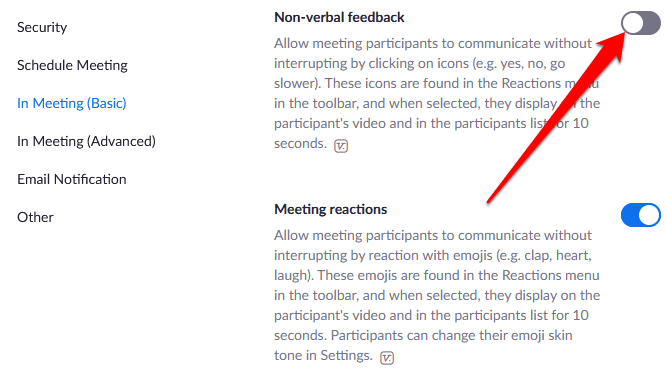
Како спустити руку на састанку у зумирању(How to Lower Your Hand in a Zoom Meeting)
Можда сте подигли руку или сте је случајно подигли и не знате како да је спустите. Шта год да је случај, ево како можете спустити руку на Зоом(Zoom) састанку.
- На вашем Виндовс ПЦ или Мац рачунару изаберите Учесници(Participants ) , а затим изаберите Доњи део(Lower Hand) .

- Такође можете да спустите руку на Андроид(Android) телефону или иПхоне-у тако што ћете додирнути Још(More ) и изабрати Спусти руку(Lower Hand) .

- Да бисте спустили руку помоћу пречице на тастатури, притисните Alt+Y на Виндовс ПЦ-у или Мац(Mac) -у, а затим пребаците опцију Доња рука на (Hand)Искључено(Off) .
Напомена(Note) : Ако сте домаћин састанка, можете спустити руку учесника тако што ћете изабрати Учесници(Participants ) из контрола састанка, а затим пређите курсором преко имена учесника и изаберите Спусти руку(Hand) . На свом Андроид(Android) телефону или иПхоне-у, додирните картицу Учесници(Participants tab) , додирните име корисника и изаберите Доња рука(Lower Hand) из искачућег менија.
Домаћини састанка такође могу да виде све учеснике који су подигли руке у Зоом(Zoom) састанку тако што ће изабрати икону подигнуте руке на екрану или потражити икону подигнуте руке(Hand) поред учесника у менију Учесници.
Привуците пажњу домаћина састанка(Catch the Meeting Host’s Attention)
Функција подизања руке је брз и лак начин да привучете пажњу домаћина на Зоом(Zoom) састанку, у поређењу са подизањем физичке руке или укључивањем микрофона(unmuting your microphone) да бисте затражили да говорите. Надамо се да сте успели да пронађете ову функцију на свом уређају и да сада знате како да је користите у своју корист.
Погледајте још наших водича за зумирање(Zoom) , укључујући 7 тестова за зумирање које треба да извршите пре следећег састанка(7 Zoom tests to perform before your next meeting) или шта да радите када ваш Зоом микрофон не ради(what to do when your Zoom microphone isn’t working) да би вам помогао да се крећете кроз апликацију.
Related posts
10 Зоом савета за презентацију за ваш следећи велики састанак
Како се пребацивати са једне собе на другу у Зоом-у
Како лажно плаћати пажњу у Зоом видео позивима
Како да позовете број на зоом састанак
Брзе поправке када ваша камера за зумирање не ради
Како отворити датотеку без екстензије
Како поставити чланак на Линкедин (и најбоља времена за објављивање)
Како да поправите рушење или замрзавање зума
Како открити софтвер за праћење рачунара и е-поште или шпијунирање
Како пронаћи успомене на Фејсбуку
Како пронаћи најбоље Дисцорд сервере
Како поделити клип у Адобе Премиере Про
4 начина да пронађете најбоље Интернет опције (ИСП) у вашој области
Шта је Убер оцена путника и како је проверити
Како искључити некога на Дисцорд-у
Како пребацити на Року ТВ са рачунара или мобилног телефона
Водич за почетак са Зоом Бреакоут Роомс
Како направити транспарентну позадину у ГИМП-у
Како да поправите Диснеи Плус код грешке 83
Да ли се ваш рачунар насумично укључује сам?
